- Share
- Tweet
- Pin
- Tutoriel de vinyle Cricut
- Qu’est-ce que Cricut Design Space ?
- Avez-vous besoin d’un ordinateur pour utiliser une machine Cricut ?
- Qu’est-ce que Cricut Access ?
- Coupez du vinyle avec Cricut
- Comment découper du vinyle avec le Cricut
- Fournitures
- Instructions
- Vidéo
- Voir la vidéo Comment couper du vinyle avec le Cricut:
- Nouveau au Cricut ?
- Quels sont les accessoires Cricut dont j’ai besoin ?
- Cricut Easy Press
- Matelas Cricut Easy Press
- Cricut Bright Pad
- Cricut Cutting Mats
- Cricut Tool Set
- Mes matériaux préférés de marque non-Cricut
- ARTICLES Cricut que vous pourriez aussi aimer…
- Comment choisir une machine Cricut
- 32 Projets Cricut faciles pour les débutants
- Comment économiser de l’argent sur les fournitures Cricut
- 15 Cricut Project Ideas Using Scraps
- Pincer ce tutoriel de vinyle Cricut pour plus tard…
Tutoriel de vinyle Cricut
Dans ce tutoriel, vous apprendrez comment couper du vinyle avec le Cricut. Ce projet Cricut est parfait pour les débutants Cricut ou pour retoucher vos compétences Cricut. La liste des fournitures est incluse pour que vous puissiez concevoir et réaliser un décalque en vinyle que vous pourrez utiliser sur des tasses, des boîtes de conserve et bien plus encore ! Regardez la vidéo détaillée ci-dessous pour plus de conseils et d’astuces Cricut !
Si vous êtes un débutant utilisant les machines Cricut, vous pouvez vous sentir intimidé de couper du vinyle avec votre Cricut. J’espère que ce tutoriel vous aidera à surmonter vos craintes de découper du vinyle sur le Cricut !
Souvenez-vous que l’aide est à portée de main ! Si vous rencontrez des problèmes, n’hésitez pas à m’envoyer un message sur Facebook ou Instagram 🙂
Mon conseil de pro pour appliquer des décalcomanies sur des mugs est d’utiliser le vinyle Oracal 651. Le vinyle Oracal est facile à désherber et à travailler et le vinyle 651 est imperméable à l’eau, donc vous pouvez laver à la main les articles sur lesquels le vinyle Oracal 651 a été appliqué.
Dans ce tutoriel, je partage comment utiliser Cricut Design Space pour concevoir votre propre image que nous utiliserons pour découper le vinyle à l’aide d’une machine Cricut pour faire une décalcomanie en vinyle.
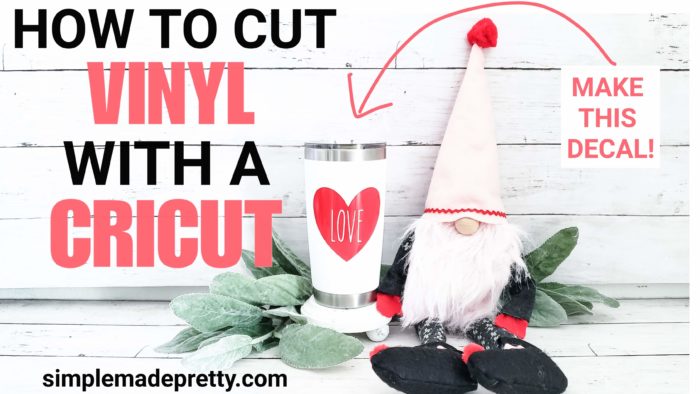
Si vous êtes curieux (ou pressé)…
C’est une excellente machine Cricut et pourtant, vous constaterez également que c’est l’une des options les moins chères que vous trouverez en ligne.
Il est disponible en plusieurs couleurs et obtient d’excellentes critiques. Si vous pouvez l’obtenir pour moins de 300 $, prenez-le. C’est une sacrée bonne affaire pour une machine Cricut ! Voir les choix de couleurs, vérifier le prix actuel & lire les critiques ici.
Qu’est-ce que Cricut Design Space ?
Cricut Design Space est le programme dont vous aurez besoin pour concevoir et découper vos projets Cricut. Lorsque vous configurez votre machine Cricut, vous devez installer Cricut Design Space. Toutes les machines Cricut sont livrées avec Design Space, leur logiciel de conception gratuit et facile à apprendre. Il est basé sur le cloud et vous pouvez accéder à vos fichiers depuis n’importe quel appareil, à tout moment. Commencez sur votre téléphone, continuez sur votre ordinateur portable, et travaillez même hors ligne, le tout sans vous interrompre. À partir de là, vous avez la possibilité d’organiser un design à partir de zéro ou de choisir parmi des milliers de projets prêts à être réalisés. Placez votre matériau sur un tapis, chargez-le dans la machine, et appuyez sur Go. La machine s’occupe du reste.
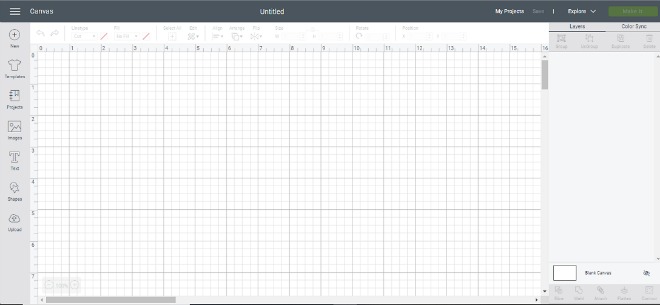
Design Space propose des tonnes d’idées pour donner le coup d’envoi de votre prochain chef-d’œuvre. Parcourez et jouez avec des milliers d’images, de polices et de projets prêts à réaliser. Comme Cricut en ajoute sans cesse, vous trouverez toujours quelque chose de frais, de nouveau et d’inspirant.
Avez-vous besoin d’un ordinateur pour utiliser une machine Cricut ?
Un ordinateur est recommandé, cependant, vous pouvez accéder à Cricut Design Space et à une machine Cricut Explore Air via des appareils mobiles (iPad, iPhone et appareils Android). Je recommande vivement d’utiliser un ordinateur avec Cricut Design Space et une machine Cricut car vous aurez toutes les options de conception dans Design Space et votre machine doit être à proximité pour couper (même si vous utilisez le Bluetooth sans fil).
Qu’est-ce que Cricut Access ?
Vous avez peut-être vu ou entendu parler de Cricut Access par Cricut ou un autre blogueur. Cricut Access est une adhésion qui vous donne 10% de réduction sur vos achats Cricut (et diverses autres offres et réductions) et l’accès à des milliers d’images et de polices dans Cricut Design Space.
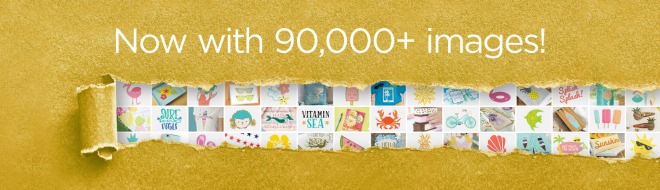
J’ai une adhésion Cricut Access, qui me fournit des milliers d’images gratuites pour trouver des idées d’artisanat Cricut. N’oubliez pas de consulter le Cricut Design Space pour trouver des projets Cricut gratuits ! Certains des projets de bricolage Cricut gratuits dans Cricut Design Space peuvent être utilisés pour vendre (ce qui fait que les frais d’adhésion en valent la peine à mon avis !).
->>Voyez cette ÉNORME liste avec 30 fournitures Cricut provenant du Dollar Tree !
Faire des cadeaux personnalisés, cartes, décoration intérieure, signes de ferme, et plus est facile avec une machine Cricut Explore.

Apprendre à utiliser votre Cricut est vraiment facile et amusant une fois que vous avez le coup de main. Si vous n’avez pas d’abonnement d’accès au Cricut, je vous le recommande vivement. J’ai une adhésion Cricut Access depuis des années et cela vaut vraiment le coût pour tous les avantages!
->>Voyez cette liste ÉNORME avec 32 projets Cricut FACILES pour les débutants !
Ma ressource en ligne préférée pour trouver des fichiers SVG pour faire des projets d’artisanat Cricut est DesignBundles.net !

->>Cliquez ici pour voir le dernier bundle avec les meilleurs fichiers SVG en ligne !
Soyez sûr de vous abonner pour recevoir mes emails et mises à jour avec plus de fichiers SVG gratuits à utiliser avec votre machine Cricut !
Coupez du vinyle avec Cricut
Dans ce tutoriel, j’utilise une machine Cricut Explore Air, cependant, vous pouvez utiliser une machine Cricut Explore, Cricut One Machine, Cricut Explore Air 2, et Cricut Maker Machine. Pour vous aider à choisir la machine Cricut qui vous convient, consultez ce post.

J’ai fait cette décalcomanie pour ma tasse Yeti. Vous pouvez faire des décalcomanies similaires pour des tasses, des bidons, des sous-verres, et plus encore ! Je partage la façon de concevoir les images dans ce tutoriel. Si vous enregistrez votre projet comme public, vous pouvez partager l’URL unique avec vos amis, votre famille et autres pour qu’ils puissent facilement découper vos designs !
Fournitures :
- Machine Cricut Explore ou Cricut Maker
- Matelas de découpe à prise standard (tapis vert)
- Vinyle Oracal 651 (en rouge)
- Papier contact de marque
- Outils Cricut
- Ciseaux
- Bidon/tasse/autre article
Directions :
- Recueillir des fournitures.

- Connectez-vous à Cricut Design Space et ouvrez un nouveau projet.
- Utilisez la barre d’outils sur le côté gauche pour ajouter une forme de cœur à votre projet.
- Changez la couleur en rouge et la taille pour l’adapter à l’article pour lequel vous faites le décalque. Le mien avait une taille de 3,25 pour s’adapter à ma tasse Yeti.
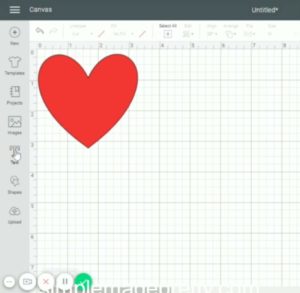
- Sélectionnez l’option Type sur la barre d’outils à gauche et tapez LOVE (ou votre texte préféré).
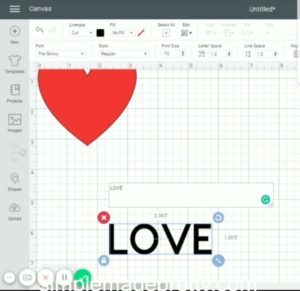
- Changez la police de caractères en The Skinny (vous devez télécharger la police et l’ajouter à votre appareil en suivant cette méthode)
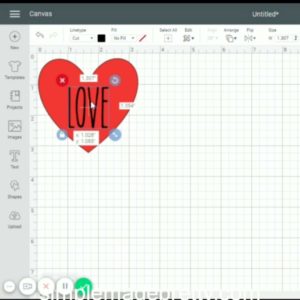
- Enregistrez le projet et cochez la case qui dit public afin d’obtenir l’URL unique pour pouvoir le partager avec d’autres personnes.
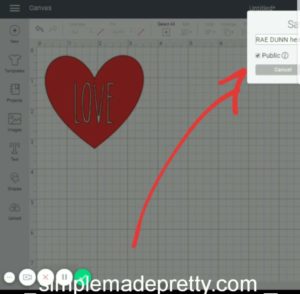
- Cliquez sur le bouton make it pour couper le projet. Assurez-vous que vous avez votre machine Cricut connectée et que le cadran est réglé pour couper du VINYLE. PRO TIP : J’utilise une lame de coupe profonde dans ma machine pour tout.
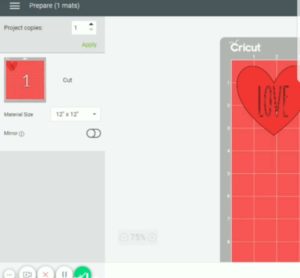
- Chargez l’Oracal 651 en rouge (face brillante vers le haut) sur le tapis de prise standard Cricut dans votre machine. Appuyez sur le bouton C pour commencer à découper la magie!

- Une fois découpé, retirez le vinyle du tapis et découpez l’image en un morceau.

- Désherbez l’image à l’aide d’un outil de désherbage Cricut. Vous voulez tirer doucement le matériau négatif (LOVE) à l’aide de l’outil.

- Une fois que l’image est désherbée, découpez un morceau de papier contact de la même taille que l’image et décollez le côté collant et placez-le directement sur l’image désherbée. Utilisez l’outil de lissage pour lisser le papier contact sur l’image en vinyle.

- Maintenant, vous pouvez soit couper les bords et utiliser votre décalcomanie en vinyle pour la vendre ou la donner en cadeau à quelqu’un ou l’utiliser pour vos propres articles ! J’ai utilisé le mien sur ma tasse Yeti blanche.
- Décoller le papier contact pour que le vinyle soit attaché au papier contact transparent.
- Presser fermement le décalque sur l’article, utiliser un outil de lissage si nécessaire.

- Décoller le papier contact, laissant le décalque collé à l’article.
- Laver à la main (uniquement) les tasses, assiettes, bidon, etc pour assurer la vie de votre décalque.
J’espère que vous avez apprécié ce tutoriel partageant comment découper du vinyle sur Cricut. Vous ne trouverez pas un tutoriel de vinyle Cricut simple que celui-ci plus je vous enseigne comment concevoir vos propres images dans Cricut Design Space ! Vous pouvez utiliser ces images pour les partager avec vos amis et votre famille ou les utiliser sur vos comptes en ligne avec vos fans. Vous pouvez également vendre les images que vous créez… gardez simplement à l’esprit que si vous utilisez des polices ou des images qui ne sont pas les vôtres, vous devez acheter une licence pour utiliser ces images.
Vous pouvez trouver d’autres projets en vinyle Cricut sur mon blog sous la rubrique Cricut Crafts. Je partage comment découper du vinyle avec Cricut explorer air et comment faire des décalcomanies en vinyle avec Cricut Explore dans ce post. Apprenez à faire bien plus avec votre machine Cricut en lisant tous mes tutoriels Cricut Craft !
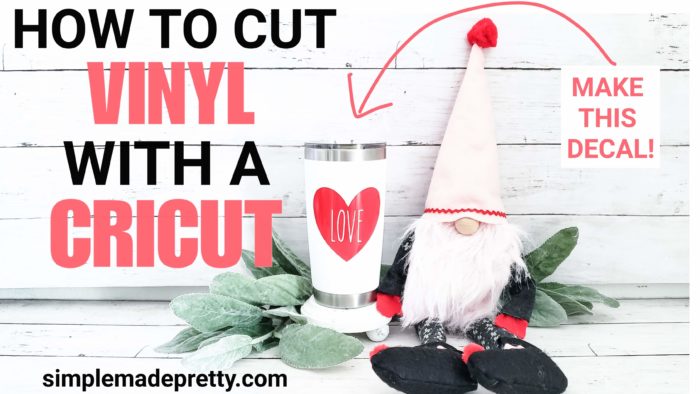

Comment découper du vinyle avec le Cricut
Imprimer Épingle
Fournitures
- Machine Cricut Explore ou Cricut Maker
- Matelas de découpe Standard Grip (tapis vert)
- Vinyle Oracal 651 (en rouge)
- Contact. Papier contact de marque
- Outil de désherbage Cricut
- Outil de lissage
- Ciseaux
- Bidon/Mug/Autre article
Instructions
-
Recueillir les fournitures.
-
Connectez-vous à Cricut Design Space et ouvrez un nouveau projet.
-
Utilisez la barre d’outils sur le côté gauche pour ajouter une forme de cœur à votre projet.
-
Changez la couleur en rouge et la taille pour l’adapter à l’article pour lequel vous faites le décalque.
-
Le mien avait une taille de 3,25 pour s’adapter à ma tasse Yeti.
-
Sélectionnez l’option Type sur la barre d’outils à gauche et tapez LOVE (ou votre texte préféré).
-
Changez la police de caractères pour The Skinny (vous devez télécharger la police et l’ajouter à votre appareil en suivant cette méthode)
-
Enregistrez le projet et cochez la case qui dit public afin d’obtenir l’URL unique pour pouvoir partager avec d’autres personnes.
-
Cliquez sur le bouton make it pour couper le projet.
-
Vérifiez que votre machine Cricut est connectée et que le cadran est réglé pour couper du VINYLE. PRO TIP : J’utilise une lame de coupe profonde dans ma machine pour tout.
-
Chargez l’Oracal 651 en rouge (face brillante vers le haut) sur le tapis de prise standard Cricut dans votre machine.
-
Appuyez sur le bouton C pour lancer la magie de la découpe ! Une fois découpé, retirez le vinyle du tapis et découpez l’image en un morceau.
-
Désherbez l’image en utilisant un outil de désherbage Cricut. Vous voulez tirer doucement le matériau négatif (LOVE) à l’aide de l’outil.
-
Une fois que l’image est désherbée, découpez un morceau de papier contact de la même taille que l’image et décollez le côté collant et placez-le directement sur l’image désherbée. Utilisez l’outil de lissage pour lisser le papier contact sur l’image en vinyle.
-
Maintenant, vous pouvez soit couper les bords et utiliser votre décalcomanie en vinyle pour la vendre ou la donner en cadeau à quelqu’un ou l’utiliser pour vos propres articles ! J’ai utilisé le mien sur mon mug Yeti blanc
-
Décollez le papier contact pour que le vinyle soit attaché au papier contact transparent. Appuyez fermement la décalcomanie sur l’article, utilisez un outil de lissage si nécessaire.
-
Décollez le papier contact, laissant la décalcomanie collée à l’article. Lavez à la main (uniquement) les tasses, les assiettes, les bidons, etc. pour assurer la durée de vie de votre décalque.
Vidéo
Voir la vidéo Comment couper du vinyle avec le Cricut:
Avez-vous réalisé ce DIY ou un DIY similaire inspiré par moi ? Je serais ravie de le voir ! Envoyez-moi une photo sur Facebook, Instagram ou par courriel et je la partagerai avec mes followers ***Si vous avez un compte professionnel, veuillez me taguer pour me donner du crédit sur les médias sociaux lorsque vous postez vos créations inspirées par moi !***
FACEBOOK : https://www.facebook.com/simplemadeprettyblog/
INSTAGRAM : https://www.instagram.com/simplemadepretty
PINTEREST : https://www.pinterest.com/SMPblog/

Nouveau au Cricut ?
Voici quelques bases du Cricut !
->>Si vous voulez une machine Circut mais que vous n’êtes pas sûr de la machine qui vous convient, assurez-vous de lire ce post, Comment choisir la machine Cricut qui vous convient.
->>Vous voulez plus de conseils pour trouver des fournitures Cricut bon marché ? Lisez ce post, Comment économiser de l’argent sur les fournitures de bricolage Cricut.
Quels sont les accessoires Cricut dont j’ai besoin ?
Les Essentiels Cricut font de l’assemblage des pièces une joie. De la pince à épiler qui manipule les pièces délicates à la Cricut EasyPress pour un thermocollage infaillible, chaque Essentiel rend un grand projet encore plus grand, à chaque étape.
Voici les accessoires Cricut Tools & que je recommande pour le crafter sérieux :
Cricut Easy Press

Je recommande vivement l’achat de la Cricut Easy Press si vous prévoyez de faire des projets de thermocollage ou de transfert thermique. La Cricut Easy Press rendra vos DIY Cricut tellement plus faciles !
La Cricut Easy Press existe en 3 tailles différentes, cependant, je possède le 9 x 9 et c’est la taille parfaite pour la plupart des projets.
->>Achetez la Cricut Easy Press ici !
Matelas Cricut Easy Press

Si vous achetez le Cricut Easy Press, n’oubliez pas d’obtenir le matelas Easy Press coordonné, qui protégera vos surfaces et vos projets des brûlures. Vous pouvez également utiliser une serviette pliée, cependant, le tapis est élégant et plus facile à ranger dans la salle de loisirs créatifs 😉
->>Achetez le tapis Cricut Easy Press Mat ici !
Cricut Bright Pad

Le Cricut BrightPad, léger et à profil bas, facilite le bricolage tout en réduisant la fatigue oculaire. Il éclaire les lignes fines pour le traçage, les lignes de coupe pour le désherbage, et plus encore.
->>Achetez le Cricut Bright Pad ici !
Cricut Cutting Mats
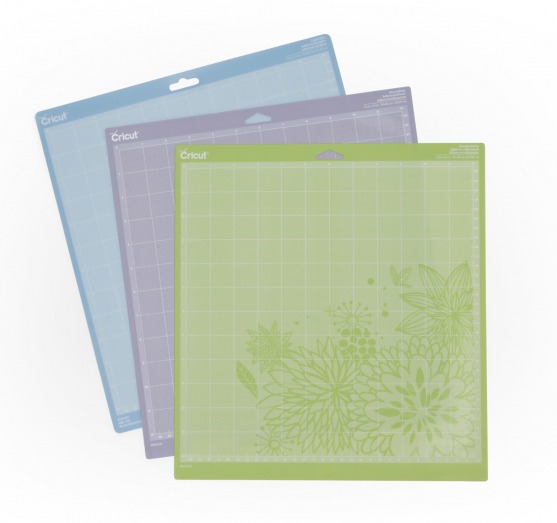
Je suggère d’avoir une variété de tapis de découpe qui sont personnalisés pour correspondre au poids des matériaux d’artisanat couramment utilisés. Avec trois tapis différents spécifiquement conçus pour travailler avec différents poids de matériaux, vous pouvez assurer le succès de tous vos projets.
->>Achetez le Cricut Machine Mat Variety Pack ici !
Cricut Tool Set

Vous me remercierez plus tard de vous avoir dit de simplement obtenir le Cricut Tool Set au lieu d’acheter chaque outil individuellement ! Les outils inclus dans le set d’outils Cricut sont tous utiles lors de l’utilisation de votre machine Cricut.
->>Achetez le set d’outils essentiel ici !
Mes matériaux préférés de marque non-Cricut
Vous pouvez trouver du vinyle, du thermocollant, du papier contact et plus encore d’autres marques en dehors de Cricut.com. Quelques-uns de mes préférés sont :
- Vinyle permanent Oracal 651 (vous le trouverez ici ou dans votre magasin d’artisanat local)
- Siser HTV
- Papier contact transparent de l’arbre à dollars (ou revêtement d’étagère)
- Variété de tissus fat-Quarter Fabrics chez Walmart
- Feuilles de feutre dans les magasins d’artisanat locaux
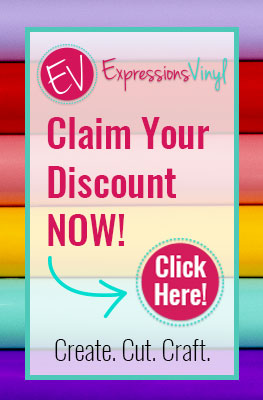
Apprendre à utiliser votre Cricut est vraiment facile et amusant une fois que vous avez le coup de main. Si vous n’avez pas d’adhésion à l’accès Cricut, je vous le recommande vivement. J’ai une adhésion d’accès Cricut pendant des années et il est certainement en valeur le coût pour tous les avantages!

ARTICLES Cricut que vous pourriez aussi aimer…
Comment choisir une machine Cricut
J’ai acheté ma première machine Cricut en 2013… elle s’appelait la Cricut mini et était l’une des premières machines Cricut qui n’avait pas de clavier. C’était une excellente machine mais dès que Cricut a sorti la machine Cricut Explore en 2014, je l’ai rapidement achetée. Un an plus tard, Cricut a sorti la Cricut Explore Air et je l’ai également achetée. Puis en 2017, Cricut a sorti la machine Cricut Maker, et bien sûr, je l’ai aussi achetée. Vous pouvez donc dire que je suis assez expérimentée avec les machines Cricut et que j’ai des connaissances approfondies sur l’utilisation de Cricut et de divers projets Cricut.
->>Si vous voulez une machine Cricut mais que vous n’êtes pas sûr de la machine qui vous convient, assurez-vous de lire ce post, Comment choisir la machine Cricut qui vous convient.
32 Projets Cricut faciles pour les débutants
J’adore découvrir de nouveaux projets Cricut et des projets Cricut Explore Air 2, mais certains bricolages Cricut semblent plus avancés que d’autres. J’ai rassemblé cette liste avec des projets Cricut faciles pour les débutants pour aider les autres à trouver des tutoriels Cricut pour les débutants et des projets Cricut gratuits. La plupart des projets présentés dans ce post peuvent être réalisés à l’aide d’un Cricut Explore Air et d’un Cricut Explore Air 2, mais certains de ces projets pour débutants nécessitent une machine Cricut Maker (projets Cricut pour débutants utilisant du tissu).
->>Si vous avez votre machine Cricut depuis un certain temps mais que vous avez peur de l’utiliser, vous devriez essayer ces 32 projets Cricut faciles pour débutants.
Comment économiser de l’argent sur les fournitures Cricut
J’adore trouver une bonne affaire sur les fournitures d’artisanat en vinyle Cricut et j’ai tendance à faire le plein de fournitures d’artisanat Cricut pendant les soldes (Cricut.com a la meilleure vente du Black Friday !) mais les fournitures Cricut peuvent être chères ! Une question que l’on me pose souvent est de savoir où acheter les fournitures Cricut ? Eh bien, je ne vais pas seulement vous dire où vous pouvez acheter du matériel Cricut, mais aussi où trouver du matériel Cricut à prix réduit ! Mon magasin préféré pour trouver des fournitures Cricut bon marché est le Dollar Store.
->>Vous voulez plus de conseils pour trouver des fournitures Cricut bon marché ? Lisez ce post avec, 30 Cricut Craft Supplies from the Dollar Tree.
15 Cricut Project Ideas Using Scraps
Ces 15 Cricut Project Ideas Using Scraps sont des projets Cricut faciles qu’un débutant Cricut peut faire ! Si vous avez des chutes de matériaux d’artisanat Cricut et que vous recherchez des projets Cricut utilisant Cricut Design Space et une machine Cricut Explore, ce post est pour vous ! Ce post est rempli d’inspiration d’idées de projets Cricut et de projets Cricut amusants utilisant du vinyle, du transfert thermique (HTV), du cardstock, et plus encore !
Ne jetez pas ces petits morceaux de restes de vinyle, de thermocollant ou de cardstock ! Conservez vos chutes de Cricut pour réaliser ces projets Cricut amusants en utilisant des chutes de matériaux ! Continuez à lire pour trouver 15 idées de projets Cricut faciles à réaliser pour utiliser ces bouts supplémentaires de vinyle Cricut, de thermocollant Cricut et de cardstock Cricut.
->>Lisez le post complet, 15 idées de projets Cricut utilisant des chutes ici !
Pincer ce tutoriel de vinyle Cricut pour plus tard…
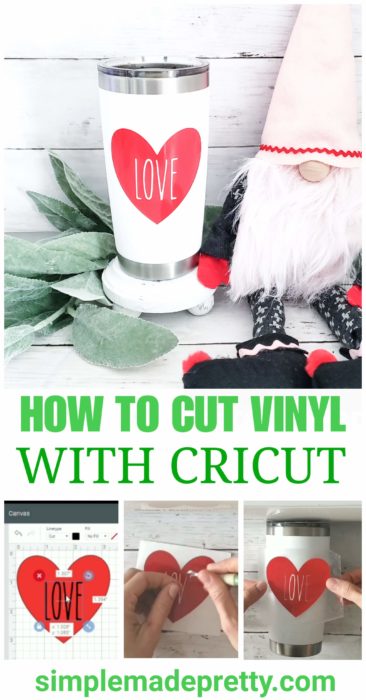
Psssssttt…En ce moment, j’offre un accès GRATUIT à notre bibliothèque de ressources numériques à tous les abonnés de notre newsletter. Votre accès privé comprend des dizaines de guides d’artisanat, de décoration intérieure et d’organisation imprimables gratuits. Dépêchez-vous de vous procurer cet accès gratuit ! (Les instructions d’accès sont envoyées après l’inscription).
Disclaimer : Ce post peut contenir des liens affiliés ou un post sponsorisé. Toutes les opinions sont toujours 100% les miennes et je ne m’associe à aucun produit ou entreprise que je n’utilise pas et n’aime pas. Veuillez consulter notre divulgation complète pour plus d’informations.

.